sql server还原数据库的方法
- 时间:2020-10-29 13:34
- 来源:下载吧
- 编辑:weijiayan
sql server是一款非常好用的数据库工具,在操作这款软件的时候我们可以对一些数据库进行创建和管理,有时候需要将一些重要的数据库备份下来,这样才能够避免出现数据库丢失的情况,在备份之后如果需要用到备份的数据库的话,就需要用户在软件中还原数据库了,想必还有很多用户是不知道要如何操作还原数据库的,那么接下来小编就跟大家分享一下在sql server软件中还原数据库的操作方法吧,感兴趣的朋友不妨一起来看看这篇方法教程,希望这篇教程能够对大家有所帮助。
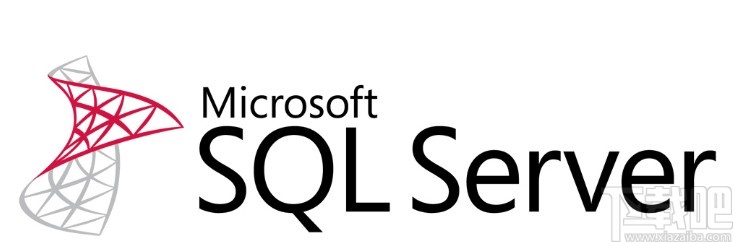
方法步骤
1.首先我们打开软件之后,在左边的数据库列表中,选择想要还原数据库信息的数据库,使用鼠标右键点击,选择任务、还原、数据库选项并点击。
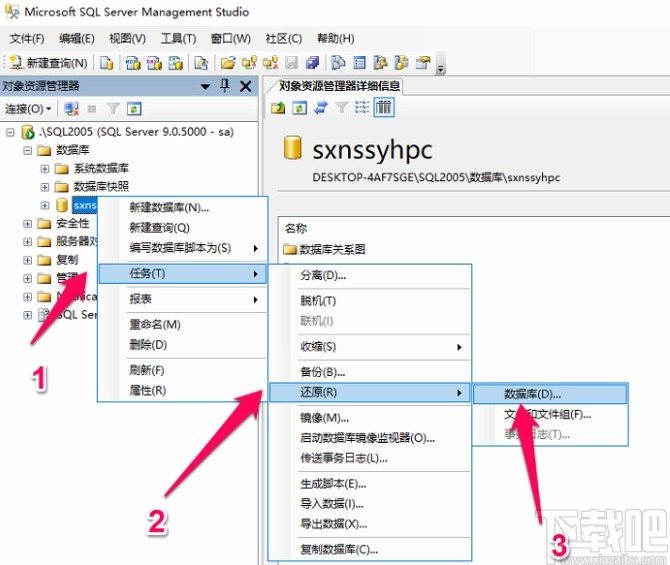
2.之后就会弹出下图所示的界面,我们选中源设备选项之后,点击右边的按钮,如下图中箭头2指向的按钮。
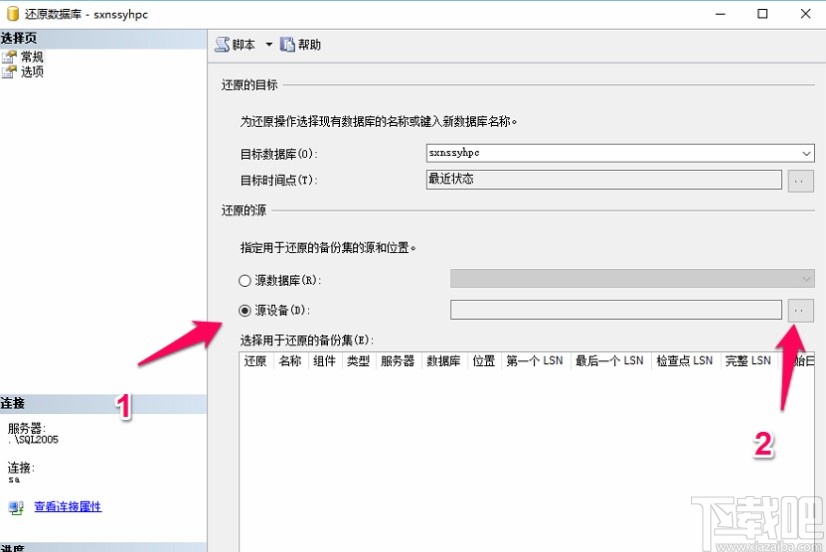
3.接下来就会弹出一个指定备份的界面,我们点击这个界面中的添加按钮,准备添加已经备份好的想要还原的数据库数据。
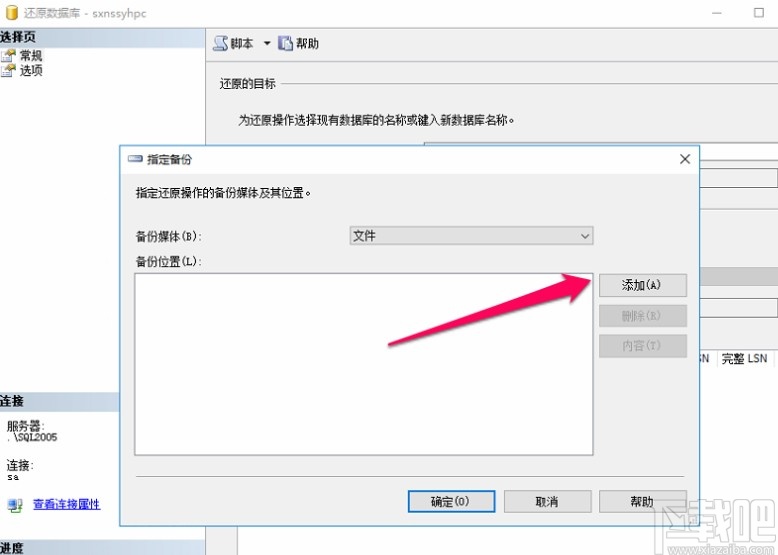
4.点击添加之后在出现的选择文件中找到数据库备份文件,后缀为bak的数据库文件,添加进来之后如下图中所示。
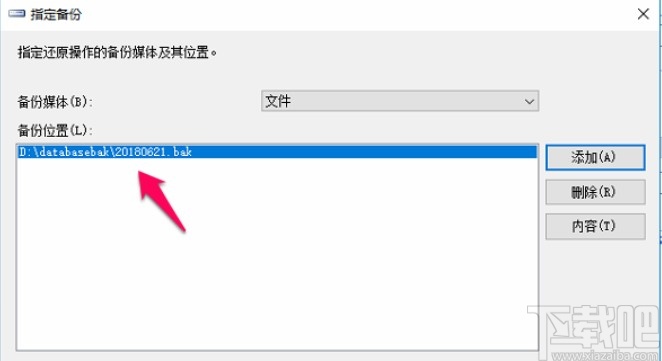
5.接下来添加完成之后,我们点击箭头1位置勾选这个数据库备份,然后点击左上方的选项。
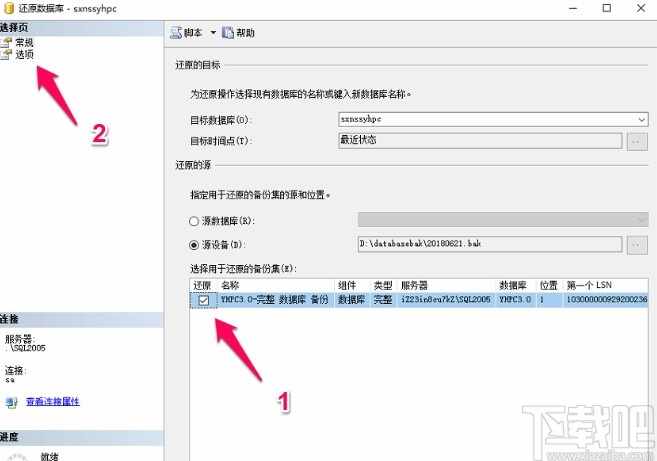
6.点击选项之后就进入到还原数据库的选项页面了,我们在其中勾选“覆盖现有数据库”这个选项,然后开始选择箭头2指向的按钮并点击

7.接下来就是在出现的界面选择和数据库备份文件所在文件夹中的mdf文件,如下图中所示。
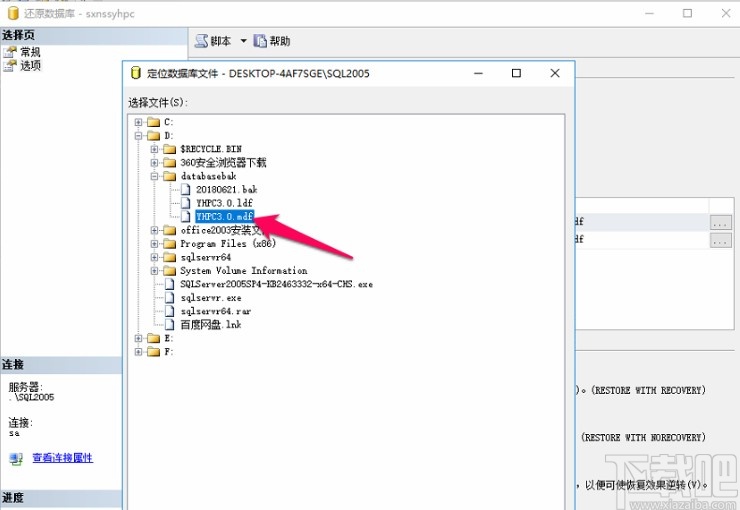
8.然后下一步操作是同样的在数据库备份文件所在的文件夹中选择ldf文件,如下图中所示,选择完成之后点击确定按钮。
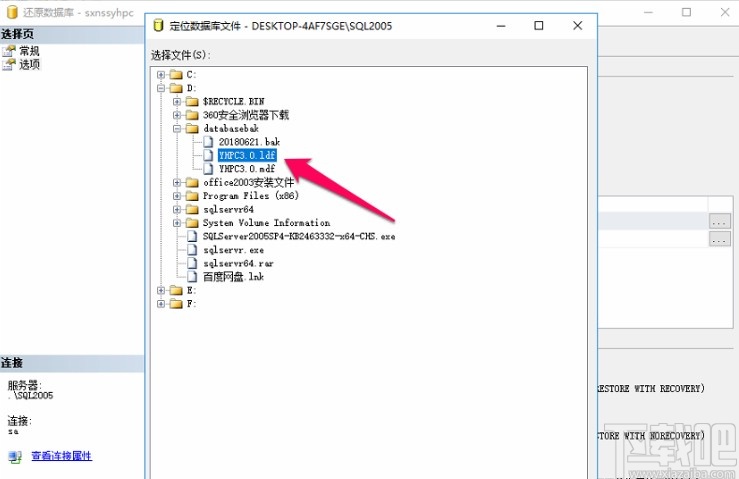
9.点击确定按钮之后会开始还原数据库的操作,我们耐心的等待还原操作完成即可,完成之后会提示下图所示的界面。
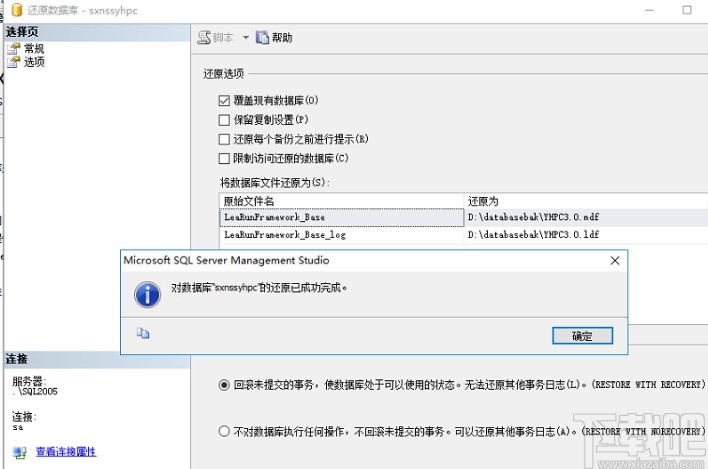
10.最后在还原操作完成之后,我们在第一步点击还原的这个数据库中点击打开就可以看到还原得到的一些数据表了,如下图中所示。
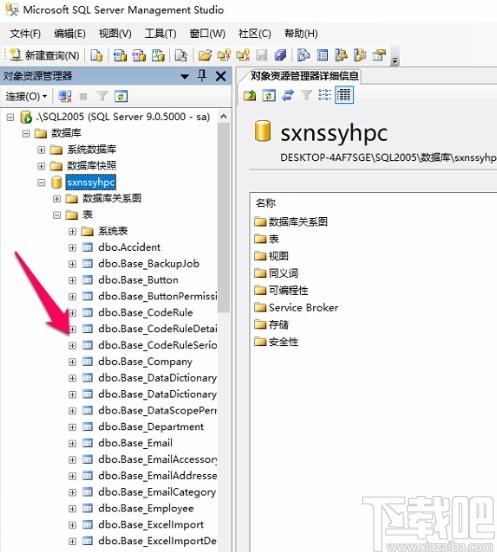
使用上述教程中的操作方法我们就可以在sql server中还原数据库了,还不知道要如何还原操作的朋友可以试一试这个方法,希望这篇教程能够帮助到大家。
最近更新
-
 淘宝怎么用微信支付
淘宝怎么用微信支付
淘宝微信支付怎么开通?9月5日淘宝公示与微信
- 2 手机上怎么查法定退休时间 09-13
- 3 怎么查自己的法定退休年龄 09-13
- 4 小红书宠物小伙伴怎么挖宝 09-04
- 5 小红书AI宠物怎么养 09-04
- 6 网易云音乐补偿7天会员怎么领 08-21
人气排行
-
 Visual Studio 2017正式版下载地址 Visual Studio 2017官网
Visual Studio 2017正式版下载地址 Visual Studio 2017官网
VisualStudio2017正式版下载地址分享。VisualStudio2017正式版已
-
 UltraEdit(UE)背景颜色怎么改才能看的舒服
UltraEdit(UE)背景颜色怎么改才能看的舒服
UltraEdit简称UE编辑器,是很多码农朋友常用的一款编辑器,工作上
-
 sublime text3 字体大小设置教程
sublime text3 字体大小设置教程
SublimeText3是一款非常好用的文本编辑器软件,用上sublimetext3
-
 2016cad快捷键命令大全,AutoCAD快捷键命令大全
2016cad快捷键命令大全,AutoCAD快捷键命令大全
学习cad掌握cad快捷键命令是基础,下面为大家介绍2016cad快捷键命
-
 AutoCAD2015中文版超详细安装激活图文教程
AutoCAD2015中文版超详细安装激活图文教程
刚刚发布的AutoCAD2015是Autodesk公司出品的CAD软件,借助AutoCA
-
 CAXA与AutoCAD数据之间的转换技巧
CAXA与AutoCAD数据之间的转换技巧
现在随着CAXA电子图板的广泛普及,越来越多的企业选择CAXA电子图
-
 SQL Server 2008通过端口1433连接到主机127.0.0.1的TCP/IP连接失败
SQL Server 2008通过端口1433连接到主机127.0.0.1的TCP/IP连接失败
相信SQLServer2008的朋友,有时候会遇到:用过通过端口1433连接到
-
 图解SQL Server 2008如何安装
图解SQL Server 2008如何安装
SQL在企业中也是非常重要的应用,各种财务系统,ERP系统,OA系统
-
 Visual Studio 2010安装教程
Visual Studio 2010安装教程
VS2010是一个集C++,VB,C#,等编程环境于一身的集成开发环境,功能
-
 Mysql安装图文教程
Mysql安装图文教程
Mysql是一款功能强大的数据库软件,Mysql安装图文教程将介绍如何安

